Miglior registratore di chiamate VoIP per registrare le chiamate telefoniche VoIP da entrambi i lati
VoIP è l'abbreviazione di Voice Over Internet Protocol. Ci sono molti servizi VoIP sul mercato, come VoIP.com, Skype, Lingo, Viber, WhatsApp e altri. È possibile effettuare e ricevere chiamate VoIP su Internet. Le chiamate VoIP sono popolari sia negli usi aziendali che personali a causa del basso costo e delle funzionalità personalizzate. Di conseguenza, molte persone desiderano registrare le chiamate VoIP per il backup, il richiamo e molti altri motivi. Se vuoi anche fare una copia della tua chiamata VoIP, puoi fare riferimento al seguente tutorial sulla registrazione delle chiamate VoIP.
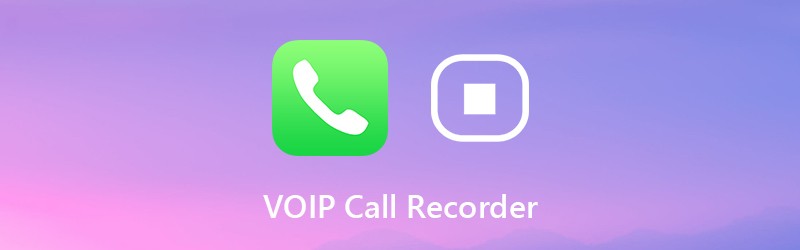

Parte 1: quale registratore di chiamate VoIP scegliere
Per registrare le chiamate VoIP per entrambe le conversioni, si consiglia di utilizzare Registratore dello schermo Vidmore. Il programma è in grado di registrare le telefonate tramite VoIP sul tuo computer Windows e Mac. È possibile registrare entrambe le estremità della chiamata VoIP con la massima qualità audio. Il software di registrazione delle chiamate VoIP può registrare le chiamate VoIP senza che gli altri lo sappiano. Pertanto, puoi registrare segretamente una chiamata VoIP come MP3, M4A e altri formati.
Nonostante le funzioni di registrazione audio comuni, è possibile tagliare la registrazione delle chiamate tramite l'audio integrato e trimmer video. È supportato per tagliare e ascoltare in anteprima il file di registrazione prima dell'esportazione. Pertanto, è possibile estrarre e salvare la clip audio importante invece dell'intero file. Vidmore Screen Recorder è 100% sicuro da scaricare. Puoi scaricare gratuitamente il programma e provare a registrare le chiamate VoIP in modo sicuro.
- Registra le telefonate VoIP da qualsiasi parte in modo chiaro e segreto.
- Imposta i tasti di scelta rapida per avviare e interrompere la registrazione di una chiamata VoIP in modo flessibile.
- Taglia la registrazione della telefonata VoIP con ora di inizio e fine personalizzate.
- Salva la registrazione delle chiamate VoIP in formato MP3, M4A, AAC, WMA o CAF.
- Interfaccia sicura, pulita e intuitiva. Non contenere malware, adware o bundleware.
Parte 2: come registrare segretamente una chiamata VoIP di entrambi i lati
Se desideri registrare chiamate audio Internet o conversioni VoIP, puoi utilizzare Vidmore Screen Recorder per registrare qualsiasi audio sul desktop. Il programma ha un'interfaccia user-friendly. Pertanto, anche i principianti possono registrare facilmente le chiamate telefoniche VoIP.
Passo 1: Scarica, installa e avvia Vidmore Screen Recorder gratuitamente. Scegliere Registratore audio per accedere al software di registrazione delle chiamate VoIP.

Passo 2: Abilitare Suono di sistema per registrare l'audio della chiamata VoIP dal computer. Se vuoi registrare entrambi i lati della telefonata VoIP, puoi abilitare Microfono anche. Quindi regola il volume dell'audio in ingresso con i cursori.

Passaggio 3: Clicca il Menù nell'angolo in alto a destra del software del registratore VoIP. Vai al file Produzione sezione in Preferenze finestra. Qui puoi regolare il formato e la qualità dell'audio in uscita. Inoltre, puoi impostare i controlli dei tasti di scelta rapida e altro in altre sezioni. Quindi fare clic su ok per salvare le modifiche.

Passaggio 4: Ora puoi iniziare a fare una telefonata VoIP. Nel momento in cui desideri registrare una chiamata VoIP, puoi fare clic su REC o premere il tasto di scelta rapida per avviare la registrazione. Puoi mettere in pausa e riprendere la registrazione dell'audio dalla chiamata VoIP senza che nessuno lo sappia.

Passaggio 5: Quando interrompi la registrazione, sarai in Anteprima finestra. Clic Giocare per ascoltare in anteprima il file di registrazione VoIP. Se vuoi eliminare la parte indesiderata, puoi impostare l'ora di inizio e di fine nel file Clip sezione. È inoltre supportato il trascinamento della barra di avanzamento per tagliare il file di registrazione audio.

Passaggio 6: Infine, fai clic su Salva per esportare e salvare la registrazione della telefonata VoIP. Nel Registrazione della cronologia finestra, è possibile eliminare, riprodurre, navigare, rinominare e condividere il file di registrazione, se necessario.

Questo è tutto per registrare le chiamate VoIP con il registratore di chiamate VoIP sul tuo computer. Inoltre, puoi registrare non solo chiamate audio, ma anche conferenze. Non c'è limite di tempo. Puoi registrare l'audio dal browser, dal software o da qualsiasi punto del tuo computer per ore o addirittura giorni. Rispetto ai telefoni cellulari, c'è molto più spazio di archiviazione sul tuo computer. Pertanto, puoi registrare le chiamate telefoniche VoIP con un tempo più lungo all'interno di Vidmore sul tuo computer. A proposito, puoi anche sfruttare appieno Vidmore Screen Recorder per registrare chiamate video e audio senza problemi.


